ps設計外星主題海報
10、然后我們用矩形工具去掉除天空外的物體,然后我們要去掉天空的藍色部分,使用:選擇>色彩范圍,使用吸管選出選區,點擊反相,得到白云。
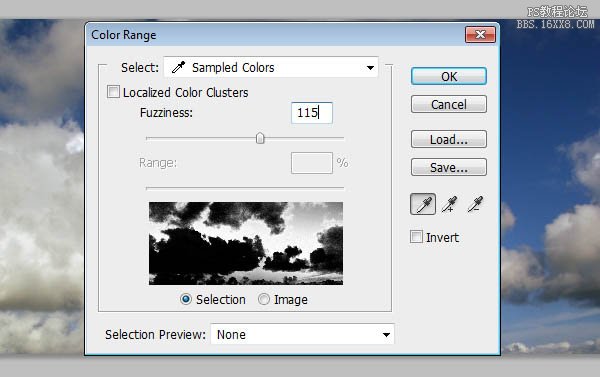
11、使用:圖像>調整>色相/飽和度下降飽和度下降到-100。

12、復制黏貼到我們的海報上,使用自由變換(按Ctrl+ T)調整白云到下圖位置。

13、用圖層蒙板和畫筆工具蓋掉不需要的白云圖層。

14、為了使用白云和巖石景觀更好的融合,使用漸變工具,把前景色設為白色,設置從白色到透明的漸變,得到下圖效果。
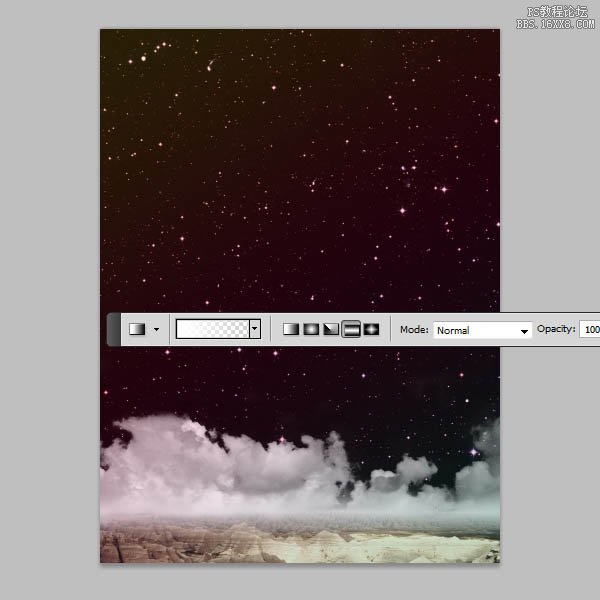
15、打開紋理壁紙,用橢圓工具畫出一個正圓(按住Shift鍵拖拉),把不要的去除,得到下圖。

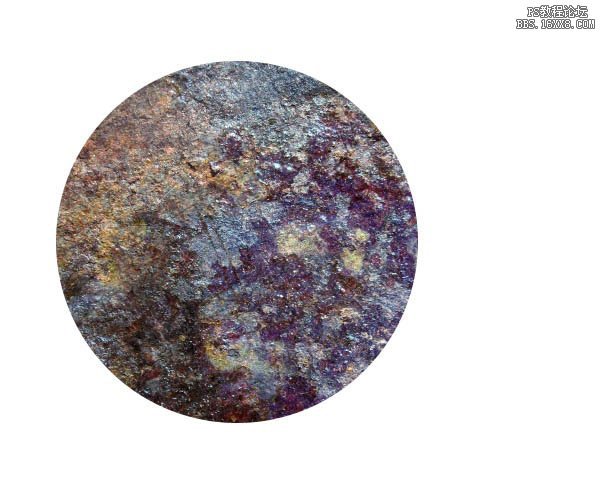
16、我們要為星球做一些紋理,創建一個新圖層,使用矩形工具畫幾個長方形,填充黑色,使用高斯模糊(20px),再把不必要的部分去除,得到下圖效果。
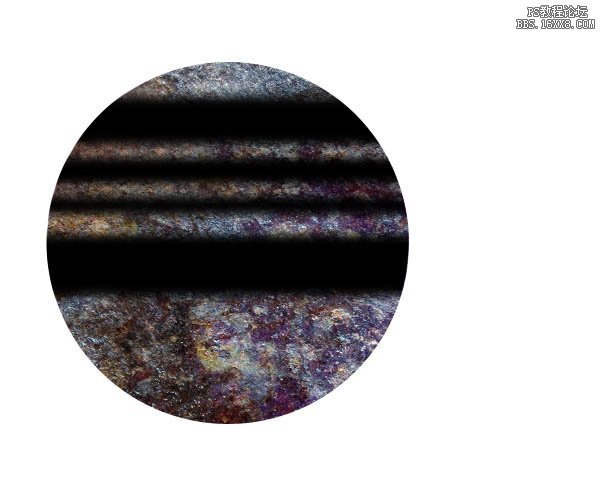
17、然后為了去掉一些星球的色彩。使用:圖像>調整>色相/飽和度,然后調整飽和度-100。
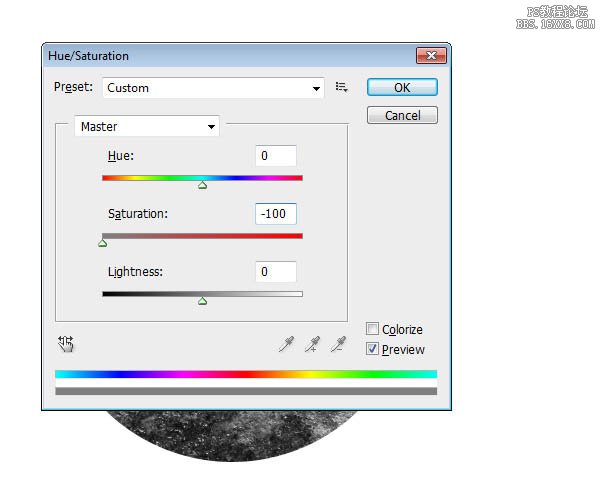
18、然后幫星球弄出立體感,使用濾鏡>扭曲>球面化。更改數值為50%。

























